Cách khắc phục Macbook bị treo logo Apple
Đã bao giờ bạn bật MacBook lên mà ở màn chỉ hiện thị màn hình đang tải kèm logo chưa? Hoặc nói cách khác là Macbook bị treo logo Apple. Nếu câu trả lời của bạn là có, thì bạn không đơn độc. Đây là một vấn đề phổ biến xảy ra với hầu hết người dùng MacBook gặp phải. Các bạn đang tìm giải pháp khả thi cho vấn đề này? hi vọng rằng bài viết dưới đây sẽ giúp bạn khắc phục được tình trạng Macbook bị treo logo
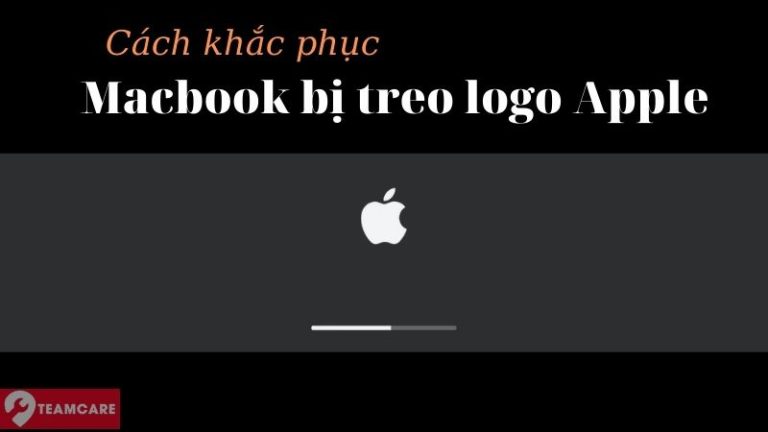
Tại sao Macbook bị treo logo?
Có một số lý do khiến Macbook của bạn khi khởi động lại dừng tại màn hình đang tải. Lỗi có thể do hệ điều hành của Macbook, phần mềm hoặc thậm chí là phần cứng. Dưới đây là một số nguyên nhân phổ biến nhất gây lỗi Macbook bị đóng băng khi khởi động.
- Lỗi hệ điều hành : Một trong những nguyên nhân chính khiến Macbook bị treo logo Apple là do hệ điều hành ở phiên bản cũ, chưa được cập nhật . Điều này sẽ làm Macbook khi khởi động bị treo trên màn hình đang tải.
- Thiết bị ngoại vi của bên thứ ba : MAC của bạn có gắn thêm máy in, chuột, bộ chuyển đổi USB C hay bất kì thiết bị ngoài cũng có thể là nguyên nhân làm máy bị treo logo Apple.
- Lỗi ổ cứng: Có thể do hệ thống không tải được ổ cứng.
- Lỗi mô-đun RAM: Bộ nhớ của Ram quá tải cũng là thủ phạm làm máy treo táo
- Sự cố với nút nguồn: Thông thường, bạn nên tắt hoặc khởi động lại máy Mac của mình bằng cách chọn tùy chọn trong menu Apple. Một số người chỉ chọn nhấn nút nguồn để thay thế. Và đó là sai lầm! Việc bạn lạm dụng ấn nút nguồn thường xuyên cũng sẽ gây ra tình trạng treo logo.
- lỗi Main: AC bị hỏng, nguồn năng lượng của máy không đủ để khởi động MAC.
Làm thế nào nào để sửa lỗi Macbook bị treo logo ?
Đây là phần mà tất cả các bạn đang tìm kiếm. Mặc dù khá khó để nói chính xác nguyên nhân khiến Macbook bị đóng băng khi khởi động nhưng cũng sẽ có cách để bạn khắc phục được. Trong phần này, chúng tôi sẽ đưa ra tất cả các phương pháp khả thi để sửa Macbook bị treo logo Apple. Những phương pháp này sẽ giúp bạn mở khóa Macbook của mình và tránh bị treo táo.
1. Khởi động lại Macbook
Nếu bạn đã đợi trong khoảng thời gian khá lâu nhưng Macbook và dường như không có điều gì khả quan xảy ra. Bạn hãy nhấn và giữ nút nguồn trong 10s cho đến khi máy Mac tắt hoàn toàn. Chờ một vài giây rồi nhấn nút nguồn để khở động lại.
2. Ngắt kết nối các thiết bị ngoài rồi khở động lại
Đây là phương pháp dễ nhất bạn nên thử nếu gặp bất kỳ sự cố khởi động nào. Có thể do thiết bị ngoại vi bị trục trặc hoặc có thể bạn đã cài đặt một thiết bị mới với PC không tương thích. Trong tất cả các trường hợp này, hãy làm theo các bước sau:
Bước 1: Tắt MacBook Pro và tháo tất cả các thiết bị ngoại vi.
Bước 2: Chờ trong vài phút và sau đó bật MacBook Pro của bạn để xem bạn có còn gặp sự cố hay không.
3. Khởi động ở Chế độ An toàn
Giải pháp tiếp theo mà bạn nên thử là khởi động lại MacBook ở chế độ an toàn. Sự cố có thể do một số phần mềm bị hỏng hoặc phần mềm có virus. Ở cả hai trường hợp trên, Chế độ An toàn sẽ thực hiện công việc chạy các chức năng quan trọng và giúp bạn tìm ra thủ phạm. Đây là cách bạn có thể khởi động MacBook Pro của mình trong tâm trạng An toàn.
Đây là cách khởi động máy Mac của bạn ở Chế độ An toàn:
Bước 1: Nhấn và giữ nút nguồn để tắt máy Mac của bạn
Bước 2: Chờ một vài giây, sau đó nhấn nút nguồn + phím Shift cùng lúc
Bước 3: Khi bạn nhìn thấy màn hình đăng nhập, hãy nhả phím Shift.
Bây giờ PC của bạn sẽ khởi động trong trạng thái an toàn và điều này sẽ loại bỏ vấn đề Macbook bị treo logo Apple.
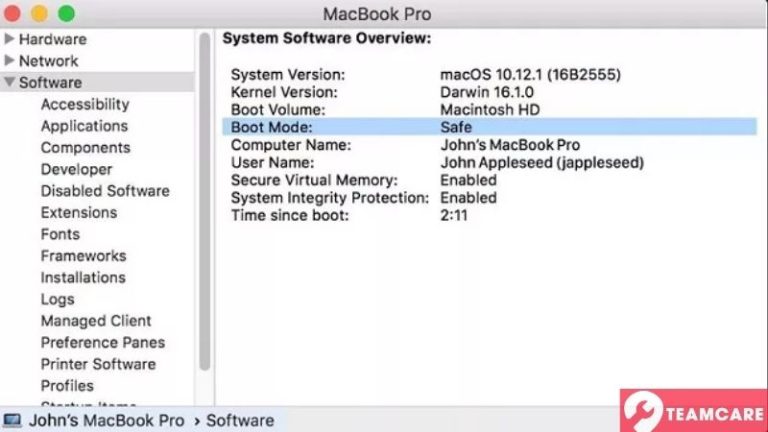
Lưu ý: Khởi động An toàn sẽ lâu hơn khởi động thông thường
4. Đặt lại Mac SMC
SMC – Bộ điều khiển quản lý hệ thống cũng có thể là lý do khiến máy Macbook bị treo logo. Chỉ cần vài thao tác cơ bản sau đây sẽ giúp ban jđặt lại SMC :
Cách đặt lại SMC cho máy Mac có pin không thể tháo rời (MacBook Air / Pro được phát hành vào năm 2009 trở lên):
Giữ nút nguồn để tắt máy => Nhấn tổ hợp phím Shift + Control + Option tr giữ trong 10s => Nhấn và giữ Command + Shift + Control + nút nguồn trong 10s => Bật lại Mac
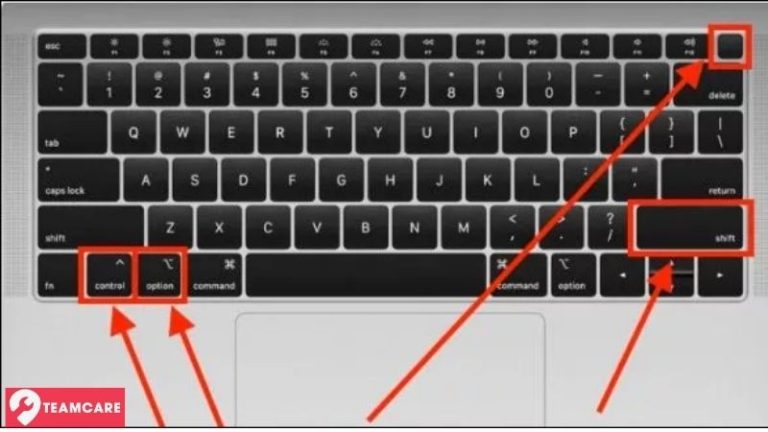
Cách đặt lại SMC cho máy Mac có pin rời (iMac, Mac Mini, MacBook Air / Pro phát hành trước năm 2009):
- Nếu Mac Mini hoặc iMac không khởi động qua logo Apple, hãy tắt và tháo pin
- Nhấn và giữ nút nguồn trong khoảng 5 giây rồi lắp lại pin
- Bật máy Mac của bạn bằng cách nhấn nút nguồn.
5. Đặt lại NVRAM / PRAM
PRAM và NVRAM có liên quan đến bộ nhớ. Nó bao gồm âm lượng, độ phân giải màn hình, múi giờ, v.v. Nếu có gì sai với cài đặt bộ nhớ trên máy Mac, điều đó có thể khiến máy Macbook bị treo logo Apple. Đây là cách đặt lại cài đặt PRAM / NVRAM:
Tắt máy Mac => Nhấn và giữ Command + Option + P + R cho đến khi bạn nghe thấy âm thanh khởi động => buông các phím rồi khởi động lại Mac

6. Khởi động lại ở Chế độ khôi phục ( Recovery Mood )
Nếu các phương pháp trên không hoạt động, bạn cũng có thể thử khởi động máy Mac của mình trong Recovery Mood. Máy MacBook của bạn tự phục và khắc phục được lỗi.
Nhấn và giữ nút Command + R => bật PC ( PC đã trong trạng thái khôi phục )
7. Chạy Apple Diagnostics
Sử dụng công cụ Chẩn đoán của Apple để quét , tìm các sự cố phần cứng khác . Đây là cách thực hiện:
- Rút mọi thứ khỏi máy Mac của bạn (ngoại trừ nguồn và internet)
- Nhấn và giữ nút nguồn để tắt máy Mac của bạn
- Bật lại, sau đó nhấn và giữ phím D cho đến khi bạn nhìn thấy màn hình – chọn ngôn ngữ của bạn
- bạn sẽ thấy thanh tiến trình cho biết “Đang kiểm tra máy Mac của bạn”
- Sau khi hoàn tất, bạn sẽ thấy danh sách các vấn đề với mã lỗi
- Chụp ảnh để bạn tra những vấn đề trong máy và khởi động lại máy tính của mình.
8. Cài đặt lại Mac OS
Các phương pháp trên không có hiệu quả thì chúng tôi khuyên bạn hãy cài đặt phiên bản mới của hệ điều hành. Vấn đề khiến MacBook bị treo logo Apple có thể là do hệ điều hành đã lỗi thời hoặc bị hỏng . Trong cả hai trường hợp, bạn nên cài đặt lại Mac OS :
- Nhấn nút nguồn, Command + R cùng lúc để vào Chế độ khôi phục
- Logo Apple sẽ bật lên => tiếp đến là cửa sổ macOS Utilities window
- Nhấp vào Disk Utility và chọn ổ đĩa chính của bạn
- Sau đó nhấp vào First Aid và xác nhận
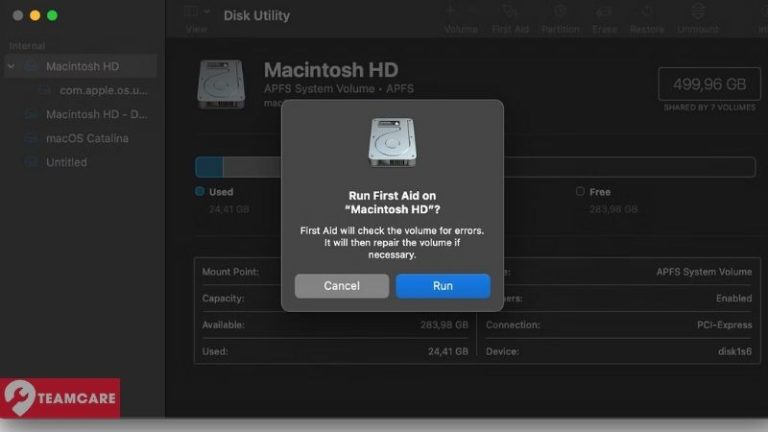
Kết luận
Trên là tất cả các thao tác giúp bạn khôi phục lại tình trạng Macbook bị treo logo Apple. Mong rằng tất cả những điều chúng tôi chia sẻ sẽ giúp ích được cho bạn. Mọi thắc mắc xin liên hệ trực tiếp với đội ngũ hỗ trợ iAir để được support nhanh nhất nhé
 Loa Bluetooth
Loa Bluetooth Củ sạc
Củ sạc Sạc không dây
Sạc không dây Dịch vụ sửa chữa
Dịch vụ sửa chữa













